Mac用Logic Proユーザガイド
- ようこそ
-
- アレンジの概要
-
- リージョンの概要
- リージョンを選択する
- リージョンの一部を選択する
- リージョンをカット、コピー、およびペーストする
- リージョンを移動する
- ギャップを追加する/取り除く
- リージョンの再生をディレイする
- リージョンをループさせる
- リージョンを繰り返す
- リージョンのサイズを変更する
- リージョンをミュートする/ソロにする
- リージョンをタイムストレッチする
- オーディオリージョンを逆方向にする
- リージョンを分割する
- MIDIリージョンをデミックスする
- リージョンを結合する
- トラック領域でリージョンを作成する
- トラック領域でオーディオリージョンのゲインを変更する
- トラック領域でオーディオリージョンをノーマライズする
- MIDIリージョンのエイリアスを作成する
- 繰り返しのMIDIリージョンをループに変換する
- リージョンの色を変更する
- Mac用Logic ProでMIDIリージョンをパターンリージョンに変換する
- Mac用Logic ProでMIDIリージョンをSession Playerリージョンで置き換える
- オーディオリージョンをサンプラー音源のサンプルに変換する
- リージョン名を変更する
- リージョンを削除する
- Stem Splitterを使ってボーカルや楽器のステムを抽出する
- グルーブテンプレートを作成する
-
- Smart Controlの概要
- マスターエフェクトのSmart Controlを表示する
- Smart Controlのレイアウトを選択する
- MIDIコントローラの自動割り当て
- スクリーンコントロールを自動的にマップする
- スクリーンコントロールをマップする
- マッピングパラメータを編集する
- パラメータマッピンググラフを使用する
- スクリーンコントロールのプラグインウインドウを開く
- スクリーンコントロールの名前を変更する
- アーティキュレーションIDを使ってアーティキュレーションを変更する
- ハードウェアコントロールをスクリーンコントロールにアサインする
- Smart Controlの編集内容と保存されている設定を比較する
- アルペジエータを使う
- スクリーンコントロールの動きを自動化する
-
- 概要
- ノートを追加する
- スコアエディタでオートメーションを使う
-
- 譜表スタイルの概要
- トラックに譜表スタイルを割り当てる
- 譜表スタイルウインドウ
- 譜表スタイルを作成する/複製する
- 譜表スタイルを編集する
- 譜表と声部を編集する/パラメータを割り当てる
- Mac用Logic Proの譜表スタイルウインドウで譜表または声部を追加する/削除する
- Mac用Logic Proの譜表スタイルウインドウで譜表または声部をコピーする
- プロジェクト間で譜表スタイルをコピーする
- 譜表スタイルを削除する
- 声部と譜表に音符を割り当てる
- 多声部のパートを別々の譜表に表示する
- スコア記号の割り当てを変更する
- 譜表をまたいで音符を連桁にする
- ドラム記譜用にマッピングされた譜表スタイルを使う
- 定義済みの譜表スタイル
- スコアを共有する
-
-
- キーコマンドの概要
- キーコマンドをブラウズする/読み込む/保存する
- キーコマンドを割り当てる
- キーコマンドをコピーする/プリントする
-
- グローバルコマンド
- グローバルコントロールサーフェスコマンド
- さまざまなウインドウ
- オーディオファイルを表示しているウインドウ
- メインウインドウのトラックとさまざまなエディタ
- さまざまなエディタ
- タイムルーラのある表示
- オートメーションのある表示
- メインウインドウのトラック
- Live Loopsグリッド
- ミキサー
- MIDIエンバイロメント
- ピアノロール
- スコアエディタ
- イベントエディタ
- ステップエディタ
- ステップシーケンサー
- プロジェクトオーディオ
- オーディオファイルエディタ
- スマートテンポエディタ
- ライブラリ
- Sampler
- Drum Machine Designer
- ステップインプットキーボード
- Smart Control
- ツールメニュー
- コントロールサーフェスのインストールウインドウ
- Touch Barのショートカット
-
-
- Studio Piano
- 用語集
- 著作権

Mac用Logic ProのSculptureでフレットレスベースサウンドをプログラミングする
演奏手法は一部共通しているものの、フレットレスベースは通常のベースとは大きく異なっており、ブーンという「うねり」のあるサウンドが得られます。標準的なベースでは指板上のフレットが小さなブリッジの役割を果たすため、弦は障害物のない状態で振動することができます。一方、フレットレスベースでは弦の可動範囲が指板と直接接するため、特有のサウンドが生まれます。フレットレスベースの弦の長さは、アコースティックダブルベースよりも際立って短くなっています。このため、たとえ弱いアタックでフレットレスベースを弾いても、控えめながらうねりのあるサウンドが生じます。このうねりのあるサウンドは、たとえ弦の長さが非常に短いフレットレスベースであっても、高音域では常に再現できます。また、硬い金属製のフレットではなく、比較的柔らかい指先を使って弦を短く分割していることも、このサウンドを特徴付けています。
Sculptureでフレットレスベースをプログラミングする
Logic Proで、「E-Bass Fingered Basic EQ1」設定を読み込みます。
Object 3をオフにします。あとでObject 3は再度オンにします。
Object 2の「Type」ポップアップメニューから「Disturb」を選択します。
ヒント: 「Disturb」モデルの「Timbre」パラメータで、障害物によって弦が静止位置からどれだけずれるかを設定します。正の値の場合、弦の静止位置からの振動のずれは発生しません。「Variation」で、妨害される弦セクションの長さを定義します。正の値では弦セクションが長くなり、負の値では弦セクションが短くなります。
Object 2のパラメータを次の値に調整します: 「Strength」0.14、「Timbre」- 0.05、「Variation」- 1.00
ピックアップディスプレイの右端にあるObject 2スライダを、値0.99が表示されるまでドラッグします。C2-C3の範囲のサウンドはかなり納得できるものの、低音部ではサウンドのうねり具合がまだ強すぎることに気付くはずです。これはいくぶんシタールに似ているので、自分でシタールを作成する場合は、この妨害モデルを思い出してください。
高音域と低音域の両方に対して「Strength」パラメータの設定を変えてみてください。どう見ても妥協するしかないことに気付くはずです。サウンドのうねり具合は低音域で強くなりすぎるか、高音域で物足りなくなるかのいずれかです。
該当する音域でこの効果を調整する必要があるのは明白です。ところが弦のパラメータとは違って、Objects 1-Object 3には直接指定可能なキースケール機能がありません。これにはうまい対策方法があります: どちらのLFOにもキースケール機能があります。うねりのあるサウンドを周期的な振動によってモジュレートするのは望ましくないので、LFO速度を無限大に遅くするか、0にする必要があります。こうすれば、LFO自体は無効にしたままで、モジュレーションマトリックスを使用できるようになります。
左下の「LFO2」ボタンをクリックして、LFO2を有効にし、「Rate」ノブを値0.00 Hzに設定します。
「1」ボタン(右上の「RateMod」スライダの隣)をクリックして、最初のモジュレーションターゲットを有効にします。
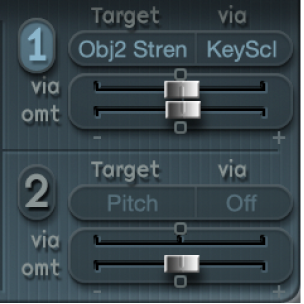
「Target」ポップアップメニューから、「Object2 Strength」を選択します。
「via」ポップアップメニューから「KeyScale」を選択します。
「amt」スライダを右側にドラッグします。低音域ではブーンという「うねり」のあるサウンドがフェードアウトしますが、C3に近付くにつれてそのサウンドが長く持続することが分かります。スライダを値0.15へドラッグします。これで、サウンドのうねり具合が低音域で大幅に緩和されます。
Object 3を再度オンにします。「Timbre」を最小値(- 1.00)に、「Variation」を最大値(1.00)に設定します。Object 3は右端の値1.00の位置に合わせます。
Object 3の「Strength」パラメータを変更します。うねりのあるサウンドの倍音成分を非常に効果的に制御できることが分かるはずです。ここでは、「Strength」は値0.25が推奨されます。
この設定を「Fretless Roundwound#1」として保存します。